SG6000의 파이버 채널 HBA를 교체합니다
 변경 제안
변경 제안


파이버 채널 HBA가 최적으로 작동하지 않거나 장애가 발생한 경우 파이버 채널 HBA를 교체해야 할 수 있습니다.
교체할 Fibre Channel HBA를 확인합니다
교체할 Fibre Channel HBA(호스트 버스 어댑터)가 확실하지 않은 경우 이 절차를 수행하여 확인하십시오.
-
Fibre Channel HBA를 교체해야 하는 스토리지 어플라이언스 또는 SG6000-CN 컨트롤러의 일련 번호가 있습니다.
교체할 Fibre Channel HBA가 포함된 스토리지 어플라이언스의 일련 번호가 문자 Q로 시작하는 경우 그리드 관리자에 나열되지 않습니다. 일치하는 항목을 찾을 때까지 데이터 센터의 각 SG6000-CN 컨트롤러 전면에 부착된 태그를 확인해야 합니다. -
을 사용하여 그리드 관리자에 로그인되어 있습니다. "지원되는 웹 브라우저"
-
Grid Manager에서 * nodes * 를 선택합니다.
-
노드 페이지의 표에서 어플라이언스 스토리지 노드를 선택합니다.
-
하드웨어 * 탭을 선택합니다.
StorageGRID 어플라이언스 섹션에서 * 스토리지 어플라이언스 섀시 일련 번호 * 와 * 컴퓨팅 컨트롤러 일련 번호 * 를 확인합니다. 이러한 일련 번호 중 하나가 Fibre Channel HBA를 교체할 스토리지 어플라이언스의 일련 번호와 일치하는지 확인합니다. 일련 번호가 일치하면 올바른 어플라이언스를 찾은 것입니다.
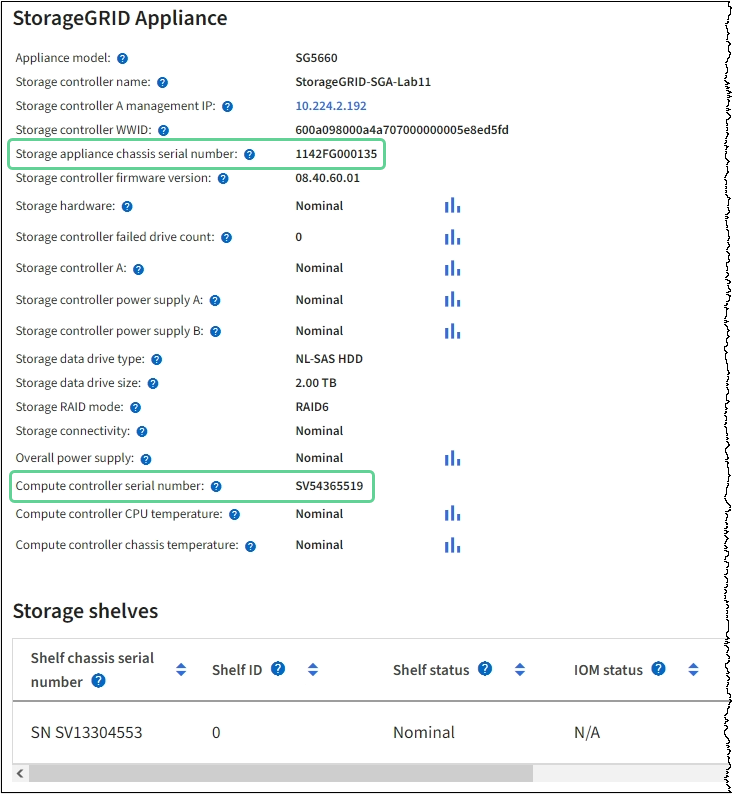
-
StorageGRID 어플라이언스 섹션이 표시되지 않는 경우 선택한 노드는 StorageGRID 어플라이언스가 아닙니다. 트리 뷰에서 다른 노드를 선택합니다.
-
어플라이언스 모델이 SG6060 또는 SG6060X가 아닌 경우 트리 뷰에서 다른 노드를 선택합니다.
-
제품 번호가 일치하지 않으면 트리 뷰에서 다른 노드를 선택합니다.
-
-
Fibre Channel HBA를 교체해야 하는 노드를 찾은 후 StorageGRID 어플라이언스 섹션에 나열된 컴퓨팅 컨트롤러 BMC IP 주소를 기록합니다.
에 이 IP 주소를 사용할 수 있습니다 "컴퓨팅 컨트롤러 식별 LED를 켭니다", 데이터 센터에서 어플라이언스를 찾을 수 있도록 지원합니다.
Fibre Channel HBA를 제거합니다
SG6000-CN 컨트롤러의 파이버 채널 호스트 버스 어댑터(HBA)가 최적의 상태로 작동하지 않거나 장애가 발생한 경우 이를 교체해야 할 수 있습니다.
-
올바른 교체용 Fibre Channel HBA가 있습니다.
-
있습니다 "SG6000-CN 컨트롤러를 물리적으로 위치했다" 데이터 센터 내에서,
-
있습니다 "SG6000-CN 컨트롤러를 종료합니다".
컨트롤러를 랙에서 분리하기 전에 제어된 방식으로 종료해야 합니다. -
있습니다 "캐비닛이나 랙에서 컨트롤러를 제거했습니다".
-
있습니다 "컨트롤러 덮개를 분리했습니다".
서비스 중단을 방지하려면 Fibre Channel HBA 교체를 시작하기 전에 다른 모든 스토리지 노드가 그리드에 연결되어 있는지 확인하거나 서비스 중단 기간이 허용되는 예약된 유지 보수 기간 동안 어댑터를 교체하십시오. 에 대한 정보를 "노드 연결 상태를 모니터링합니다" 참조하십시오.

|
개체의 복사본을 하나만 생성하는 ILM 규칙을 사용한 적이 있는 경우 예약된 유지 관리 기간 동안 파이버 채널 HBA를 교체해야 합니다. 그렇지 않으면 이 절차 중에 해당 개체에 대한 액세스가 일시적으로 끊어질 수 있습니다. + 에 대한 정보를 "단일 복사본 복제를 사용하지 않아야 하는 이유" 참조하십시오. |
-
ESD 밴드의 스트랩 끝을 손목 둘레에 감고 클립 끝을 금속 바닥에 단단히 고정하여 정전기 방전을 방지하십시오.
-
파이버 채널 HBA를 포함하는 컨트롤러 후면에서 라이저 어셈블리를 찾습니다.
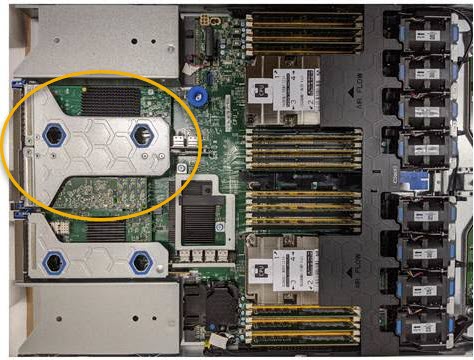
-
파란색 표시가 있는 구멍을 통해 라이저 조립품을 잡고 조심스럽게 위로 들어 올립니다. 라이저 조립품을 들어 올릴 때 섀시 앞쪽으로 이동하여 설치된 어댑터의 외부 커넥터가 섀시에서 분리되도록 합니다.
-
라이저 카드를 금속 프레임 면이 아래로 향하게 하여 평평한 정전기 방지 표면에 놓고 어댑터에 액세스합니다.

라이저 어셈블리에는 파이버 채널 HBA와 이더넷 네트워크 어댑터의 두 어댑터가 있습니다. Fibre Channel HBA는 그림에 나와 있습니다.
-
파란색 어댑터 래치(원으로 표시됨)를 열고 라이저 어셈블리에서 파이버 채널 HBA를 조심스럽게 분리합니다. 어댑터를 살짝 흔들어 커넥터에서 어댑터를 분리합니다. 과도한 힘을 가하지 마십시오.
-
어댑터를 평평한 정전기 방지 표면에 놓습니다.
부품을 교체한 후 키트와 함께 제공된 RMA 지침에 따라 오류가 발생한 부품을 NetApp에 반환합니다. 를 참조하십시오 "부품 반납 및 교체" 페이지를 참조하십시오.
Fibre Channel HBA를 다시 설치합니다
교체용 Fibre Channel HBA가 제거된 위치와 동일한 위치에 설치됩니다.
-
올바른 교체용 Fibre Channel HBA가 있습니다.
-
기존 Fibre Channel HBA를 제거했습니다.
-
ESD 밴드의 스트랩 끝을 손목 둘레에 감고 클립 끝을 금속 바닥에 단단히 고정하여 정전기 방전을 방지하십시오.
-
교체용 Fibre Channel HBA를 포장에서 꺼냅니다.
-
파란색 어댑터 걸쇠가 열린 상태에서 파이버 채널 HBA를 라이저 어셈블리의 커넥터와 맞춘 다음 어댑터가 완전히 장착될 때까지 커넥터에 조심스럽게 누릅니다.

라이저 어셈블리에는 파이버 채널 HBA와 이더넷 네트워크 어댑터의 두 어댑터가 있습니다. Fibre Channel HBA는 그림에 나와 있습니다.
-
라이저 어셈블리의 올바른 위치를 위해 시스템 보드의 가이드 핀에 맞춰진 라이저 어셈블리(원으로 표시됨)의 정렬 구멍을 찾습니다.

-
라이저 조립품을 섀시에 놓고 시스템 보드의 커넥터 및 가이드 핀에 맞춥니다. 그런 다음 라이저 조립품을 삽입합니다.
-
라이저 조립품이 파란색 표시가 있는 구멍 옆에 있는 중앙 라인을 따라 완전히 장착될 때까지 조심스럽게 누르십시오.
-
케이블을 다시 설치할 Fibre Channel HBA 포트에서 보호 캡을 제거합니다.
컨트롤러에서 수행할 다른 유지 보수 절차가 없는 경우 "컨트롤러 덮개를 다시 설치합니다".



